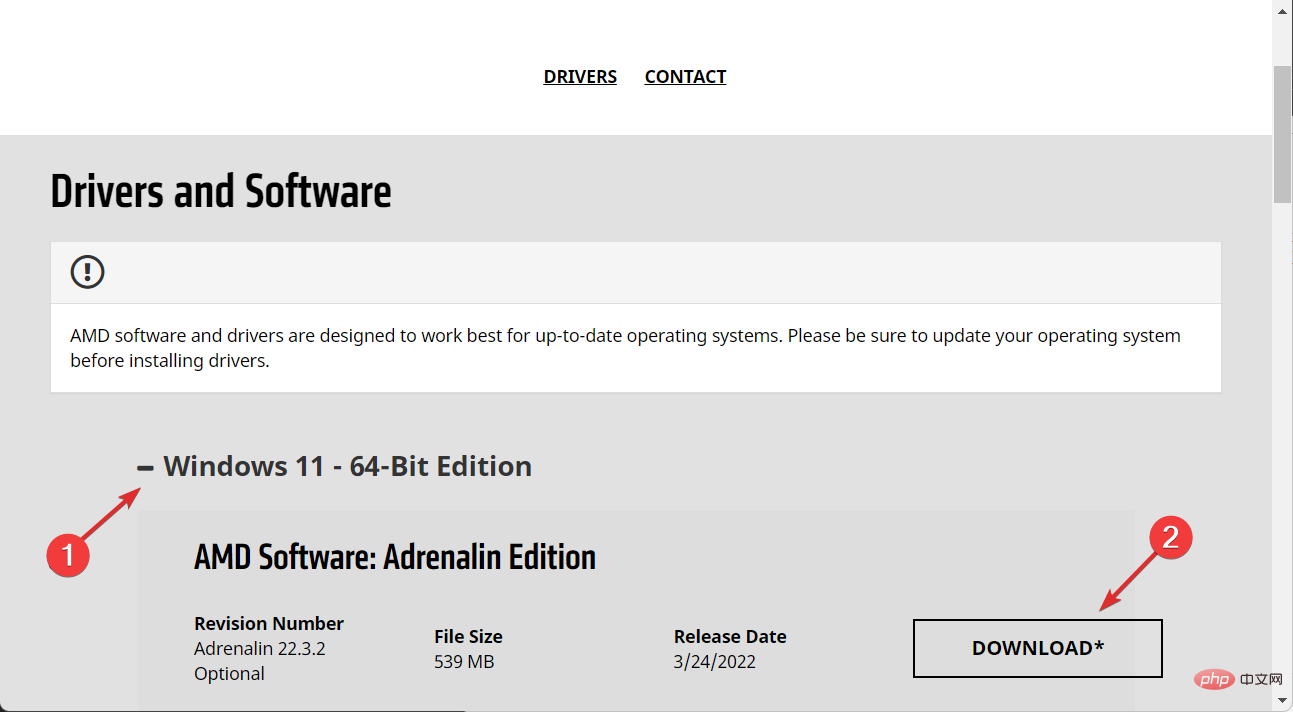So laden Sie AMD-Grafiktreiber von Windows 11 herunter
Verwenden Sie einen Grafikprozessor (GPU) oder eine Grafikkarte, um Grafiken auf Ihrem Windows 11-Computer anzuzeigen. Heute erfahren wir, wie man den AMD-Grafiktreiber unter Windows 11 herunterlädt.
Die integrierte Task-Manager-Software ist der einfachste und genaueste Weg, um festzustellen, welche Grafikkarte Ihr Computer verwendet und wie viel Strom er gerade verbraucht.
Folgen Sie uns, wir werfen zunächst einen Blick darauf, was passiert, wenn Sie AMD-Software von Ihrem PC entfernen, und springen dann zu einer Liste mit Möglichkeiten, wie Sie Grafiktreiber auf Ihr Windows 11-Gerät herunterladen können.
Was passiert, wenn ich AMD-Software lösche?
AMD Radeon Settings ist die Haupttreiberschnittstelle, die es Benutzern ermöglicht, viele Optionen des Grafiktreibers zu ändern. Sobald der Treiber geladen ist, wird ein Symbol für die Schnittstelle in der Taskleiste platziert, um schnellen Zugriff auf Grafik- und Videoprofile und andere Funktionen zu ermöglichen.
Da die AMD Radeon-Einstellungen sorgfältig für Grafikkarten erstellt werden, ist es sehr sicher, Einstellungen zu ändern.
Beginnend mit Treibern und Softwarekomponenten werden diese durch den Deinstallationsvorgang von Ihrem Computer entfernt. Während des Deinstallationsvorgangs kann es gelegentlich vorkommen, dass der Bildschirm schwarz wird, was bis zu zehn Minuten dauern kann.
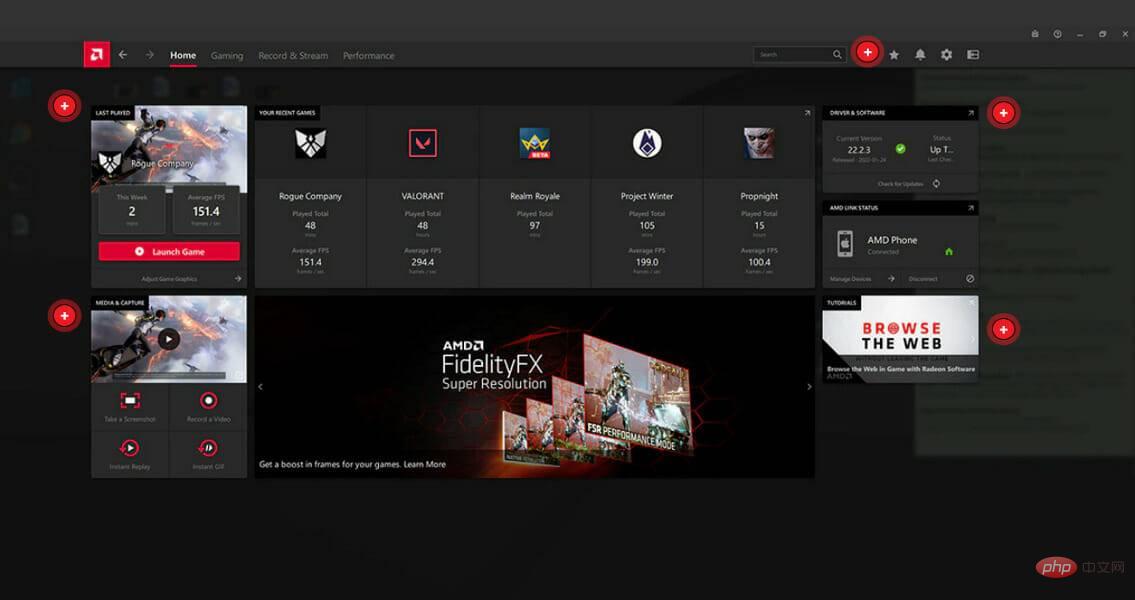
Wenn Sie die AMD Radeon-Software deinstallieren, bleiben die Gerätetreiber installiert und die zugehörige Software ist nicht mehr erforderlich, um Ihr System ordnungsgemäß auszuführen.
Es wird empfohlen, die Radeon-Software zu deinstallieren, bevor Sie andere Grafiktreiber installieren, um Dateikonflikte zu vermeiden, die dazu führen können, dass die Installation des neuen Treibers fehlschlägt.
Darüber hinaus kann Ihnen die Game Advisor-Funktion von Radeon™ Software dabei helfen, mehr aus Ihrem Spielerlebnis herauszuholen, indem sie die Spielleistung in Echtzeit analysiert und Empfehlungen zur Verbesserung Ihres Spielerlebnisses durch Anpassung verschiedener Grafikeinstellungen gibt.
Dies ist jedoch nicht erforderlich. Sie können es auch vor der Installation anderer Treiber deinstallieren, um Störungen und Fehler bei der Systemdateikonfiguration zu vermeiden.
Wie lade ich den AMD-Grafiktreiber unter Windows 11 herunter?
1. Verwenden Sie den Geräte-Manager
- Zuerst müssen Sie mit der rechten Maustaste auf das Symbol „Start“ klicken und „ Gerätemanager.

- Erweitern Sie den Abschnitt Anzeigeadapter und klicken Sie mit der rechten Maustaste auf den AMD-Treiber, um Treiber aktualisieren auszuwählen.

- Klicken Sie auf die Option Automatisch nach Treibern suchen .

- Klicken Sie bei Windows Update auf die Option Aktualisierten Treiber auswählen .

- Navigieren Sie zu Erweiterte Optionen und dann zu Optionale Updates. Hier sehen Sie die neuesten AMD-Grafiktreiber. Wählen Sie das Kästchen daneben aus und klicken Sie auf die Schaltfläche Herunterladen und installieren.
2. Über die Website von AMD
- Gehen Sie zur Website von AMD, wählen Sie Ihr spezifisches Grafiktreibermodell aus und klicken Sie auf #🎜🎜 #submit#🎜🎜 #.
 Sie sehen die Windows-Iteration und laden den erforderlichen AMD-Grafiktreiber herunter. Klicken Sie einfach auf die Schaltfläche Download
Sie sehen die Windows-Iteration und laden den erforderlichen AMD-Grafiktreiber herunter. Klicken Sie einfach auf die Schaltfläche Download - und befolgen Sie die Schritte auf dem Bildschirm.
 3. Probieren Sie Tools von Drittanbietern aus
3. Probieren Sie Tools von Drittanbietern aus
Wenn Sie den AMD-Grafikkartentreiber nicht manuell herunterladen und zukünftige Treiberoperationen vermeiden möchten , empfehlen wir Ihnen, sich DriverFix anzusehen, eine leichte Softwarelösung für diejenigen, die keine Zeit mit der Auseinandersetzung mit Treibern verbringen möchten.
DriverFix repariert, aktualisiert und lädt automatisch alle fehlenden Treiber von Ihrem Computer herunter, sodass Sie Ihre täglichen Aktivitäten ohne Unterbrechung fortsetzen können.
Um sicherzustellen, dass alles reibungslos läuft und um GPU-Treiberfehler jeglicher Art zu vermeiden, verwenden Sie unbedingt den vollständigen Treiberaktualisierungsassistenten, der Ihre Probleme mit nur wenigen Klicks löst. Wir empfehlen dringend #🎜 🎜 #DriverFix
. Befolgen Sie diese einfachen Schritte, um Ihre Treiber sicher zu aktualisieren:- DriverFix herunterladen und installieren.
- Starten Sie die Software.
- Warten Sie, bis DriverFix alle fehlerhaften Treiber erkennt.
- Die App zeigt Ihnen nun alle problematischen Treiber an und Sie müssen nur noch den Treiber auswählen, den Sie reparieren möchten.
- Warten Sie, bis die App die neuesten Treiber heruntergeladen und installiert hat.
- Starten Sie Ihren PC neu, damit die Änderungen wirksam werden.

Haftungsausschluss: Dieses Programm erfordert ein Upgrade von der kostenlosen Version, um bestimmte Aktionen auszuführen.
Weitere Informationen zu Treibern finden Sie in unserem Tutorial zur Behebung veralteter Treiberfehler unter Windows 11.
Das obige ist der detaillierte Inhalt vonSo laden Sie AMD-Grafiktreiber von Windows 11 herunter. Für weitere Informationen folgen Sie bitte anderen verwandten Artikeln auf der PHP chinesischen Website!

Heiße KI -Werkzeuge

Undresser.AI Undress
KI-gestützte App zum Erstellen realistischer Aktfotos

AI Clothes Remover
Online-KI-Tool zum Entfernen von Kleidung aus Fotos.

Undress AI Tool
Ausziehbilder kostenlos

Clothoff.io
KI-Kleiderentferner

AI Hentai Generator
Erstellen Sie kostenlos Ai Hentai.

Heißer Artikel

Heiße Werkzeuge

Notepad++7.3.1
Einfach zu bedienender und kostenloser Code-Editor

SublimeText3 chinesische Version
Chinesische Version, sehr einfach zu bedienen

Senden Sie Studio 13.0.1
Leistungsstarke integrierte PHP-Entwicklungsumgebung

Dreamweaver CS6
Visuelle Webentwicklungstools

SublimeText3 Mac-Version
Codebearbeitungssoftware auf Gottesniveau (SublimeText3)

Heiße Themen
 1378
1378
 52
52
 Die AMD Radeon RX 7800M in OneXGPU 2 übertrifft die Nvidia RTX 4070 Laptop-GPU
Sep 09, 2024 am 06:35 AM
Die AMD Radeon RX 7800M in OneXGPU 2 übertrifft die Nvidia RTX 4070 Laptop-GPU
Sep 09, 2024 am 06:35 AM
OneXGPU 2 ist die erste eGPU mit der Radeon RX 7800M, einer GPU, die selbst AMD noch nicht angekündigt hat. Wie One-Netbook, der Hersteller der externen Grafikkartenlösung, verriet, basiert die neue AMD-GPU auf der RDNA-3-Architektur und verfügt über das Navi
 Der AMD Z2 Extreme-Chip für Handheld-Konsolen soll Anfang 2025 auf den Markt kommen
Sep 07, 2024 am 06:38 AM
Der AMD Z2 Extreme-Chip für Handheld-Konsolen soll Anfang 2025 auf den Markt kommen
Sep 07, 2024 am 06:38 AM
Obwohl AMD den Ryzen Z1 Extreme (und seine Nicht-Extreme-Variante) speziell für Handheld-Konsolen entwickelt hat, fand sich der Chip bisher nur in zwei Mainstream-Handhelds wieder, dem Asus ROG Ally (aktuell 569 US-Dollar bei Amazon) und dem Lenovo Legion Go (drei). wenn man das R mitzählt
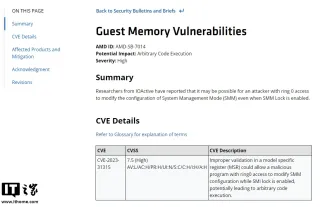 AMD gibt die hochschwere Sicherheitslücke „Sinkclose' bekannt, die Millionen von Ryzen- und EPYC-Prozessoren betrifft
Aug 10, 2024 pm 10:31 PM
AMD gibt die hochschwere Sicherheitslücke „Sinkclose' bekannt, die Millionen von Ryzen- und EPYC-Prozessoren betrifft
Aug 10, 2024 pm 10:31 PM
Laut Nachrichten dieser Website vom 10. August hat AMD offiziell bestätigt, dass einige EPYC- und Ryzen-Prozessoren eine neue Schwachstelle namens „Sinkclose“ mit dem Code „CVE-2023-31315“ aufweisen, die möglicherweise Millionen von AMD-Benutzern auf der ganzen Welt betrifft. Was ist Sinkclose? Laut einem Bericht von WIRED ermöglicht die Schwachstelle Eindringlingen die Ausführung von Schadcode im „System Management Mode (SMM)“. Angeblich können Eindringlinge eine Art Malware namens Bootkit verwenden, um die Kontrolle über das System der anderen Partei zu übernehmen, und diese Malware kann von Antivirensoftware nicht erkannt werden. Hinweis von dieser Website: Der System Management Mode (SMM) ist ein spezieller CPU-Arbeitsmodus, der für erweiterte Energieverwaltung und betriebssystemunabhängige Funktionen entwickelt wurde.
 Beelink SER9: Kompakter AMD Zen 5 Mini-PC mit Radeon 890M iGPU, aber begrenzten eGPU-Optionen angekündigt
Sep 12, 2024 pm 12:16 PM
Beelink SER9: Kompakter AMD Zen 5 Mini-PC mit Radeon 890M iGPU, aber begrenzten eGPU-Optionen angekündigt
Sep 12, 2024 pm 12:16 PM
Beelink bringt weiterhin rasant neue Mini-PCs und dazugehöriges Zubehör auf den Markt. Um es noch einmal zusammenzufassen: Seit der Veröffentlichung des EQi12, EQR6 und des EX eGPU-Docks ist etwas mehr als ein Monat vergangen. Jetzt hat das Unternehmen seine Aufmerksamkeit auf AMDs neuen Strix gerichtet
 Gerüchten zufolge soll der erste Minisforum-Mini-PC mit Ryzen AI 9 HX 370 zu einem hohen Preis auf den Markt kommen
Sep 29, 2024 am 06:05 AM
Gerüchten zufolge soll der erste Minisforum-Mini-PC mit Ryzen AI 9 HX 370 zu einem hohen Preis auf den Markt kommen
Sep 29, 2024 am 06:05 AM
Aoostar war einer der ersten, der einen Strix Point Mini-PC ankündigte, und später brachte Beelink den SER9 mit einem rasanten Startpreis von 999 US-Dollar auf den Markt. Minisforum schloss sich der Party an, indem es den EliteMini AI370 vorstellte, und wie der Name schon sagt, wird es das Unternehmen sein
 Deal | Das Lenovo ThinkPad P14s Gen 5 mit 120-Hz-OLED, 64 GB RAM und AMD Ryzen 7 Pro ist derzeit 60 % günstiger
Sep 07, 2024 am 06:31 AM
Deal | Das Lenovo ThinkPad P14s Gen 5 mit 120-Hz-OLED, 64 GB RAM und AMD Ryzen 7 Pro ist derzeit 60 % günstiger
Sep 07, 2024 am 06:31 AM
Heutzutage gehen viele Schüler wieder zur Schule und einige bemerken möglicherweise, dass ihr alter Laptop dieser Aufgabe nicht mehr gewachsen ist. Einige College-Studenten sind vielleicht sogar auf der Suche nach einem High-End-Business-Notebook mit einem tollen OLED-Bildschirm, in diesem Fall t
 IFA 2024 | Das neue Lenovo Yoga Pro 7 kommt mit AMD Strix Point Prozessor auf den Markt
Sep 06, 2024 am 06:42 AM
IFA 2024 | Das neue Lenovo Yoga Pro 7 kommt mit AMD Strix Point Prozessor auf den Markt
Sep 06, 2024 am 06:42 AM
Asus hatte die erste Runde der Markteinführung von AMD Strix Point-Laptops, und jetzt ist auch Lenovo mit von der Partie. Zu den neu eingeführten Laptops gehört das Yoga Pro 7, das mit dem Ryzen AI 9 365 ausgestattet ist. Im Vergleich zur Hawk Point-Option, die Anfang des Jahres eingeführt wurde, ist das neue
 AMD AFMF 2 auf Radeon 890M liefert bis zu 78 % höhere FPS
Sep 12, 2024 pm 12:16 PM
AMD AFMF 2 auf Radeon 890M liefert bis zu 78 % höhere FPS
Sep 12, 2024 pm 12:16 PM
Die technische Vorschau von AMD Fluid Motion Frames 2 (AFMF 2) ist jetzt für die neuesten Strix Point-Prozessoren verfügbar und das Unternehmen verspricht bis zu 78 % höhere FPS mit dieser Frame-Generation-Technologie. Es verbindet sich mit Variable Graphics Memory (VGM),



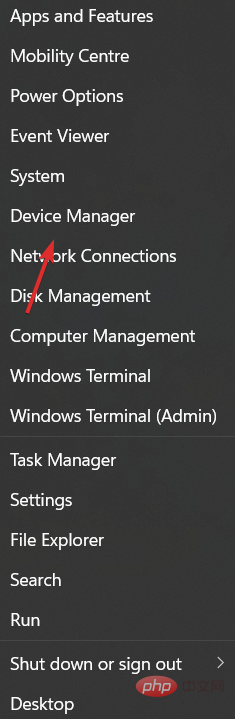
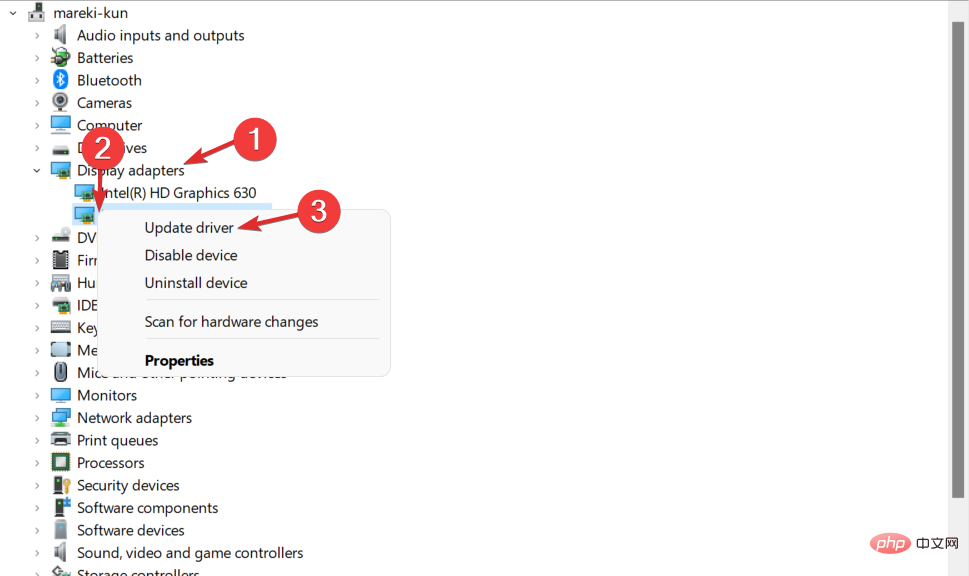
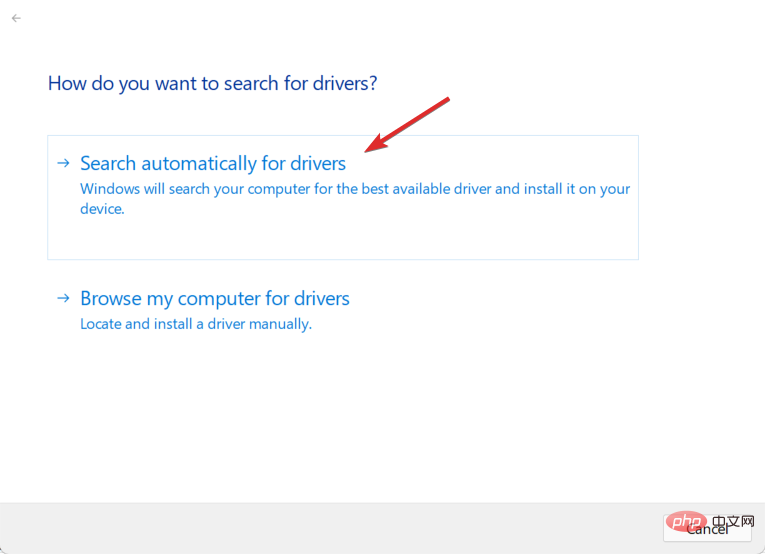
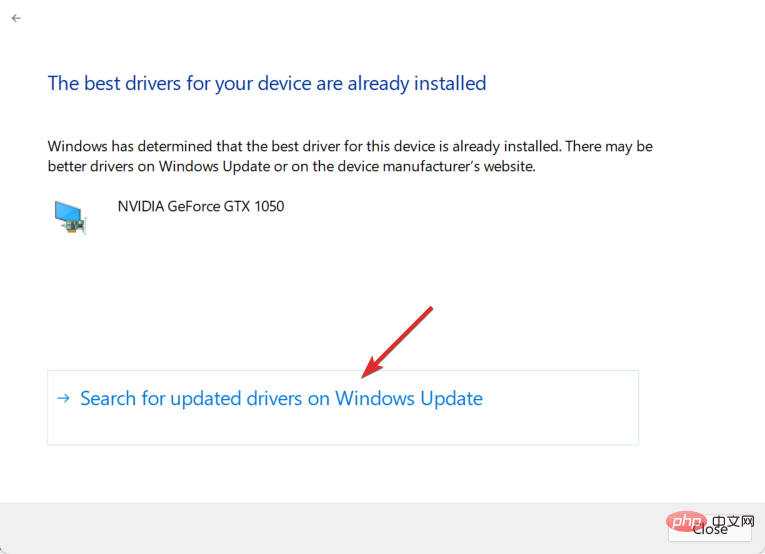
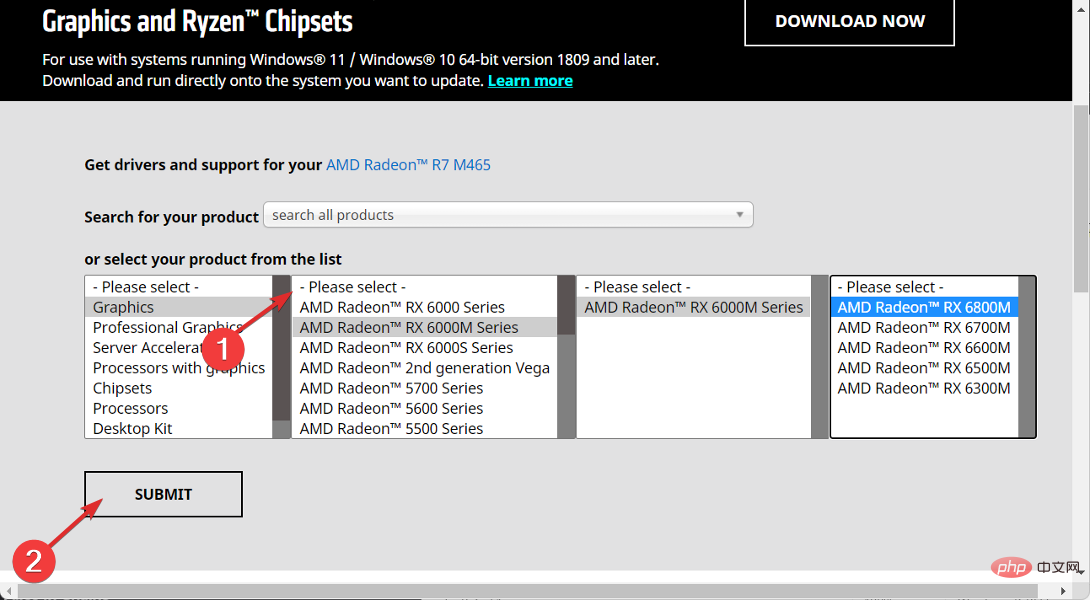 Sie sehen die Windows-Iteration und laden den erforderlichen AMD-Grafiktreiber herunter. Klicken Sie einfach auf die Schaltfläche
Sie sehen die Windows-Iteration und laden den erforderlichen AMD-Grafiktreiber herunter. Klicken Sie einfach auf die Schaltfläche